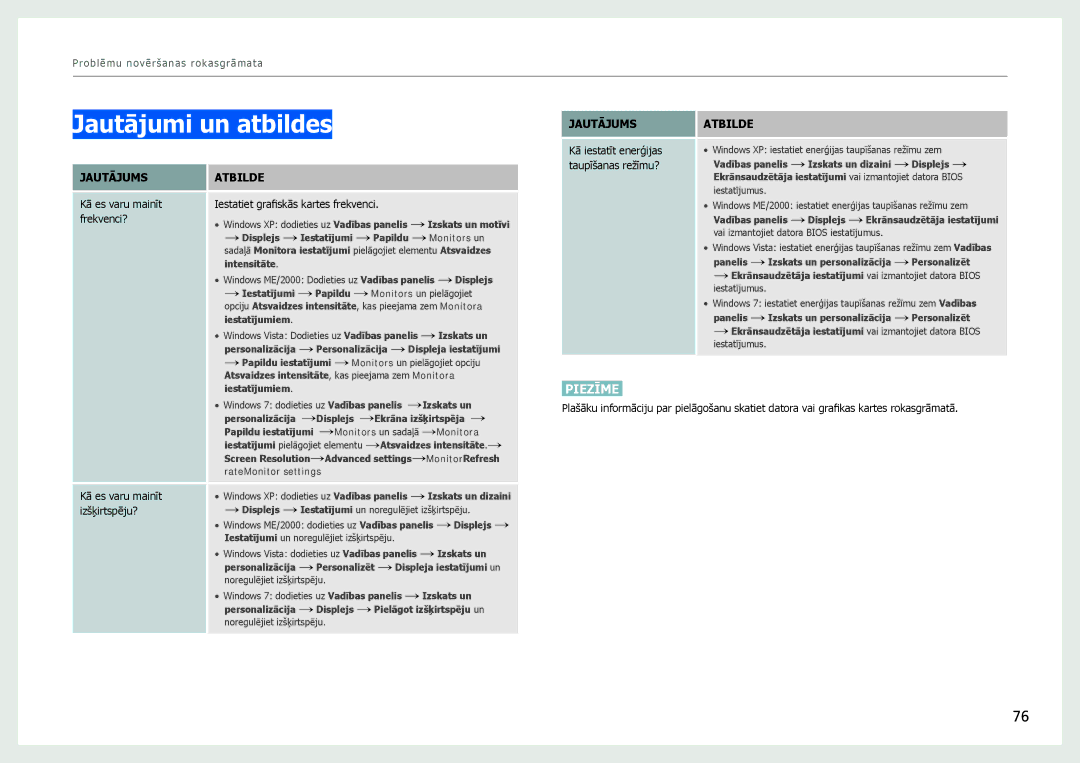Lietošanas rokasgrāmata
Saturā Rādītājs
MHL Lietošana
Izvēlne Information UN Citas Izvēlnes
Pirms izstrādājuma lietošanas
Autortiesības
Drošības pasākumi
Uzstādīšanas vietas nodrošināšana
Simboli
Elektrība un drošība
Tīrīšana
Brīdinājums
Instalēšana
Darbība
GAS
Uzmanību
Pareiza poza izstrādājuma lietošanai
Lietojot izstrādājumu, ieņemiet pareizu pozu
Smart Station izpakošana
Sagatavošana
Iesaiņojuma noņemšana
Sastāvdaļas
Sastāvdaļu pārbaude
Atsevišķi iegādājamās sastāvdaļas
Detaļas
Priekšējās pogas
USB displeja funkcija
USB centrmezgls
Ikonas
Skats no aizmugures
Skats no sāna
Izstrādājuma slīpuma pielāgošana
Wireless Connection
Smart Station lietošana
Kas ir Smart Station?
USB displejs/USB centrmezgls
Mobile Control
Programmatūras instalēšana Smart Station lietošanai
Automātiska instalēšana, izmantojot piezīmjdatoru
Piezīme
Automātiska instalēšana, izmantojot galddatoru
Vadības panelis → Skaņa → Skaļruņi → Konfigurēt skaļruņus
Atkārtota instalēšana
Atkārtota instalēšana un atjaunināšana
Atjaunināšana
Wireless Connection Manager
Bezvadu savienojuma lietošana Wireless Connection Manager
Palaidiet programmu Wireless Connection Manager
Bezvadu savienojuma sargspraudņa kā centrmezgla izmantošana
Divreiz ātrāk, nekā izmantojot standarta USB portu
LAN savienojums bezvadu
LAN savienojuma pārtraukšana
Savienojuma izveide ar datoru, izmantojot USB kabeli
Savienojuma izveide ar datoru, izmantojot USB kabeli
Automātisks/manuāls USB kabeļa savienojums
Izstrādājuma kā USB centrmezgla lietošana
Dinamiskā IP adrese
Monitora IP iestatīšana
LAN savienojums vadu savienojums
Statiskā IP adrese
Noklikšķiniet uz pogas Aizvērt
Charging/Control Mode
Fast Control Mode
Kas ir Mobile Control?
Par Mobile Control režīmu
Programmas Mobile Control lietošana
Ierīču pievienošana un lietošana atkarībā no to tipa
Android viedtālruņi
Android planšetdators
Savienojuma izveide ar diviem datoriem
Datora pozīcijas maiņa Mobile Control
Iestatījumu maiņa
Peles pogu izmantošana, lai darbotos ar mobilo ierīci
Mobilās ierīces turētāja lietošana
MHL lietošana
MHL Mobile High-Definition Link
MHL lietošana
Ja mobilā ierīce ir enerģijas taupīšanas režīmā
Ja mobilā ierīce nav pievienota vai neatbalsta MHL funkciju
MHL funkcijas deaktivizēšana
Ja kabelis ir atvienots vai mobilā ierīce ir izslēgta
Pievienošana elektrotīklam
Svarīgākie kontrolpunkti pirms pievienošanas
Datora pievienošana un lietošana
Datora pievienošana
Pievienošana, izmantojot HDMI-DVI kabeli
Savienojuma izveide, izmantojot Hdmi kabeli digitālais tips
Draivera instalēšana
Datora operētājsistēmas prasības izmantošanai ar šo produktu
Optimālas izšķirtspējas iestatīšana
Izšķirtspējas maiņa, izmantojot datoru
Mainiet izšķirtspēju Izšķirtspēju
Video ierīces pievienošana
Savienojuma izveide, izmantojot Hdmi kabeli
Ekrāna iestatīšana
Samsung Magic Color
Brightness
Contrast
Brightness konfigurēšana
Opcijas Contrast konfigurēšana
Sharpness
Response Time
Opcijas Sharpness konfigurēšana
Opcijas Response Time konfigurēšana
Hdmi Black Level
Funkcijas Hdmi Black Level konfigurēšana
Krāsu nianšu iestatījumu konfigurēšana
Red
Green
Blue
Elementa Green konfigurēšana
Elementa Blue konfigurēšana
Color Tone
Gamma
Funkcijas Color Tone konfigurēšana
Elementa Gamma konfigurēšana
Image Size
Iespējas Image Size konfigurēšana
Iespējas H-Positionkonfigurēšana
Position
Elementa V-Positionkonfigurēšana
Menu H-Position Menu V-Position
Iespējas Menu H-Positionkonfigurēšana
Iestatīšana un atiestate
USB Super Charging
Eco Saving
Wireless ID tikai 7. sērijas modeļiem
Elementa Eco Saving konfigurēšana
Menu Transparency
Language
Iespējas Menu Transparency konfigurēšana
Iespējas Language konfigurēšana
PC/AV Mode
Elementa PC/AV Mode konfigurēšana
Auto Source
Elementa Auto Source konfigurēšana
Display Time
Key Repeat Time
Elementa Display Time konfigurēšana
Elementa Key Repeat Time konfigurēšana
Off Timer On/Off
Off Timer Setting
Elementa Off Timer On/Off konfigurēšana
Elementa Off Timer Setting konfigurēšana
Reset
Noklusējuma iestatījumu atjaunošana Reset
Izvēlne Information un citas izvēlnes
Informācijas apskate Information
Iespējas Volume konfigurēšana sākuma ekrānā
Iespējas HUB konfigurēšana sākuma ekrānā
Problēmu novēršanas rokasgrāmata
Izstrādājuma pārbaude
Izšķirtspējas un frekvences pārbaude
Pārbaudiet sekojošo
Audio problēmas
Citas problēmas
3Problēmu novēršanas rokasgrāmata
USB ekrāns
Mobile Control un MHL
Pārbaudiet kabeļa savienojumu
Mobile Control?
Mobile Control nebūs pieejama
Jautājumi un atbildes
Jautājums Atbilde
Specifikācijas
Vispārīgi
Enerģijas taupīšana
Bezvadu raidītājs/uztvērējs tikai 7. sērijas modeļiem
Iepriekš iestatīti laika režīmi
KHZ MHZ
Pielikums
Sazinieties ar Samsung World Wide
Europe
CIS
Asia Pacific
Atbildība par maksas pakalpojumu izmaksas, ko sedz klients
Bojājumi, kas nav radušies izstrādājuma defekta dēļ
Izstrādājums ir bojāts klienta vainas dēļ
Pareiza utilizācija
Citi gadījumi
Terminoloģija
Plug & Play
Izšķirtspēja
MHL Mobile High-Definition Link
Indekss